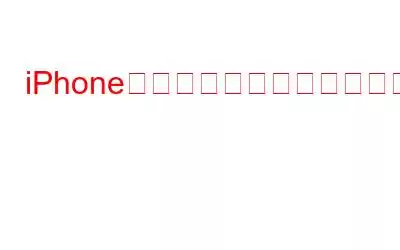iPhone が初めて世界に紹介されたときから、「ホーム ボタン」は iPhone の機能の中で最も永続的なものであり続けています。徐々に Apple はこのボタンに関して多くの革新を行ってきましたが、ついに最新の主力携帯電話にはこのボタンがなくなりました。ただし、iPhone X より前のデバイスでは、ボタンは 1 つですが、多くのタスクを実行するには十分です。 iPhoneのホームボタンには多くの用途があるので、その用途のいくつかはご存知かもしれません。この記事では、iPhone のホーム ボタンを使用して実行できるすべてのことをまとめてリストします。
ホーム ボタンの一般的に知られている用途から始めましょう
- 長押しすると Siri が表示されます。
- ダブルクリックすると、実行中のすべてのアプリケーションのリストが表示されます。
- ロック画面を押してスリープ解除ボタンを使用し、画面が起動すると音楽にアクセスできます
さらに、ホームボタンを 3 回押して次の機能にアクセスすることもできます。
- 支援タッチ
- クラシック色反転
- カラー フィルター
- 白色点を減らす
- ボイスオーバー
- スマート色反転
- スイッチ コントロール
- ズーム
デフォルトでは、この設定に補助タッチが設定されています。これは、ホームボタンをトリプルクリックするたびに、補助タッチコントロールが表示/非表示になることを意味します。指定されたリストから他のオプションを設定するには、[設定] > [一般] -> [アクセシビリティ] -> [アクセシビリティ ショートカット] に移動します。 トリプルクリックでは、指定されたオプションのいずれかを選択できます。複数のオプションを選択することも、何も選択しないこともできます。複数のアクションを選択すると、トリプルクリックで選択したアクションのリストが表示されます。
Touch ID と到達可能性:
iPhone 5S 以降iPhoneにはTouch IDが搭載されています。これらのデバイスのホーム ボタンには指紋スキャナーが搭載されています。ホームボタンを使用して Touch ID を設定すると、その Touch ID を使用して iPhone のロックを解除したり、App Store での購入を検証したりできます。
iPhone 6 以降では、ダブルタップできます (クリックしないでください)。ホームボタンをタップするだけで、画面に親指が届くようになります。ホームボタンを同じダブルタップすることで通常表示に戻ることができます。
iPhone 7 および 8 シリーズのホームボタン:
iPhone 7 以降のホームボタンはソフトボタンではありませんが、押すと触覚フィードバが表示されます。 ソフトボタンのように感じられるck。ホーム ボタンのすべてのタスクを実行できるほか、[設定] -> [一般] -> [<] に移動して、ホーム ボタンを押したときに得られるフィードバックを変更できます。 strong>ホーム ボタン。
このように、iPhone の 1 つのボタンでさまざまなタスクを実行できます。これらのヒントを参考にすると、万能の iPhone ホーム ボタンを使ってさらに多くのことができるようになります。 .
読み取り: 0